1、选中数据区域,同时按住Ctrl和子母C键复制表格内容。
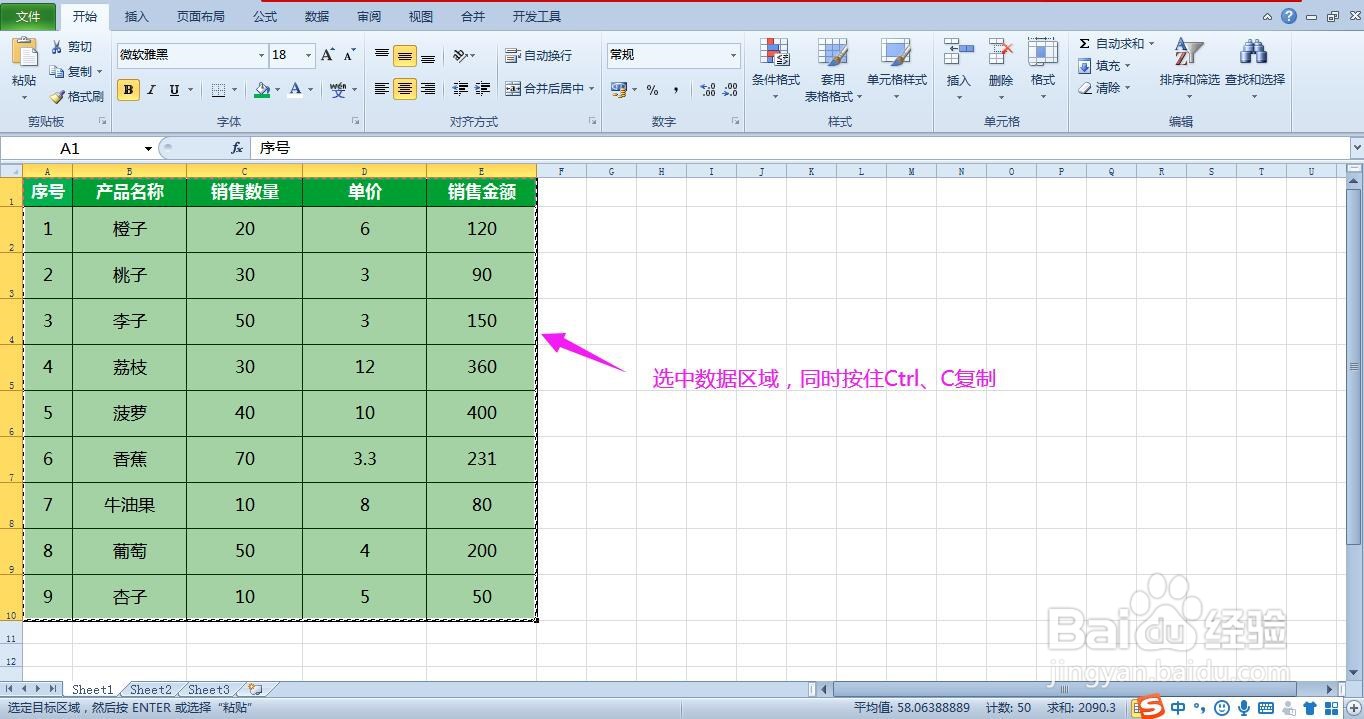
2、打开PPT,在页面编辑区域上方点击开始菜单,点击粘贴下拉箭头,选中“选择性粘贴”。
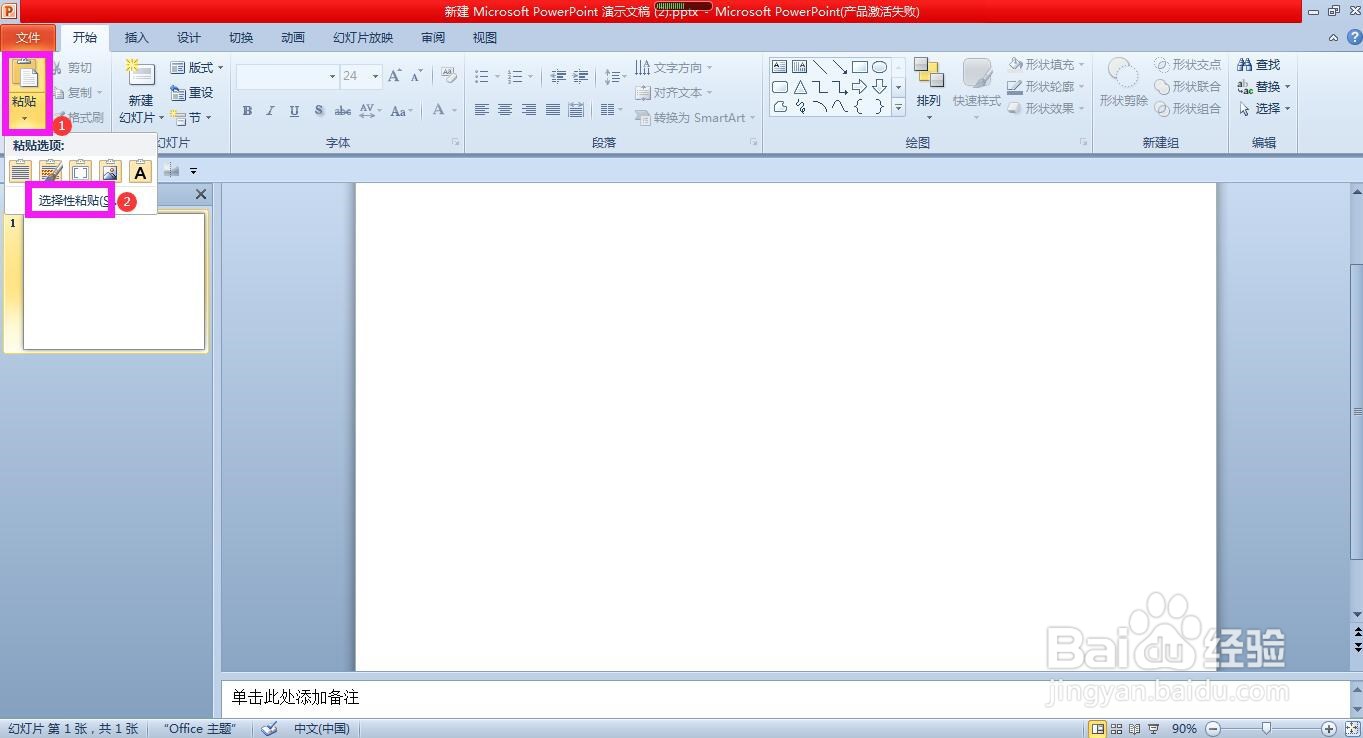
3、在选择性对话框中点选粘贴链接,在右侧选择Microsoft Excel工作表对象,点击确定。

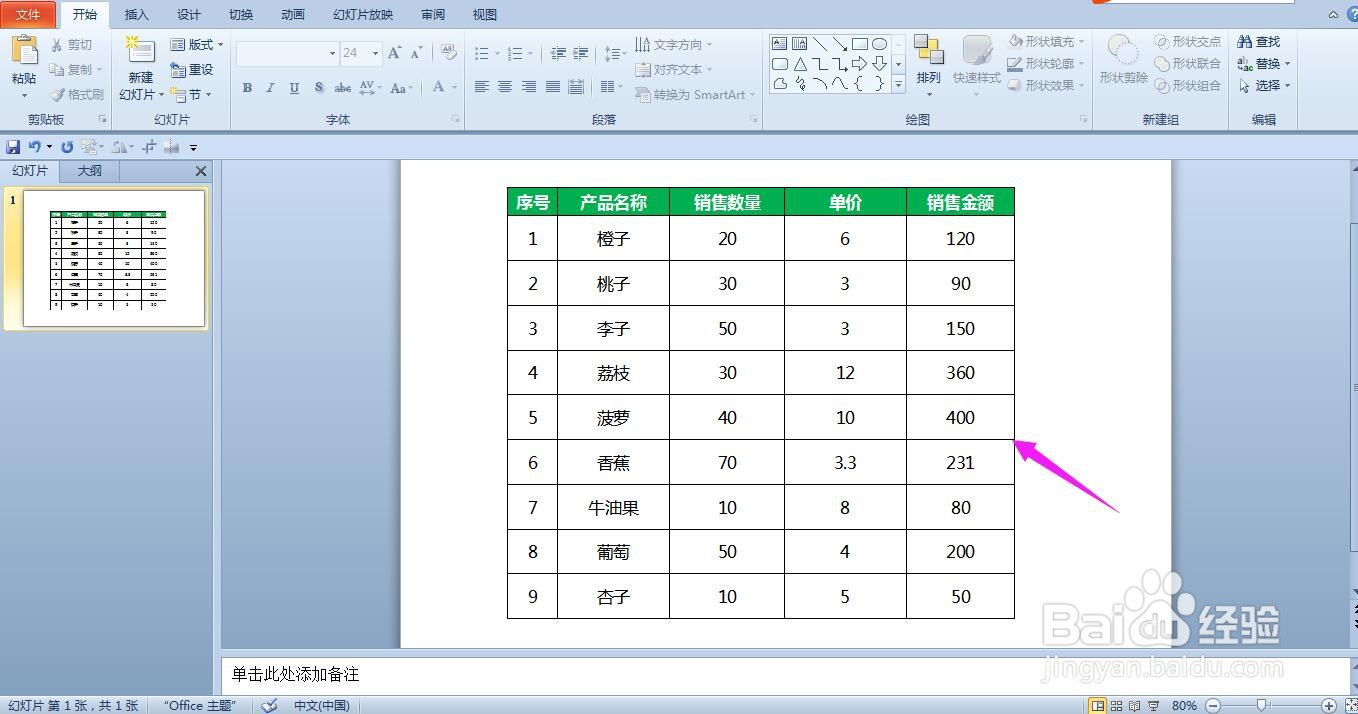
4、在Excel工作表中改变数据或数据的格式,PPT中的数据会自动进行更新。

时间:2024-10-13 18:28:44
1、选中数据区域,同时按住Ctrl和子母C键复制表格内容。
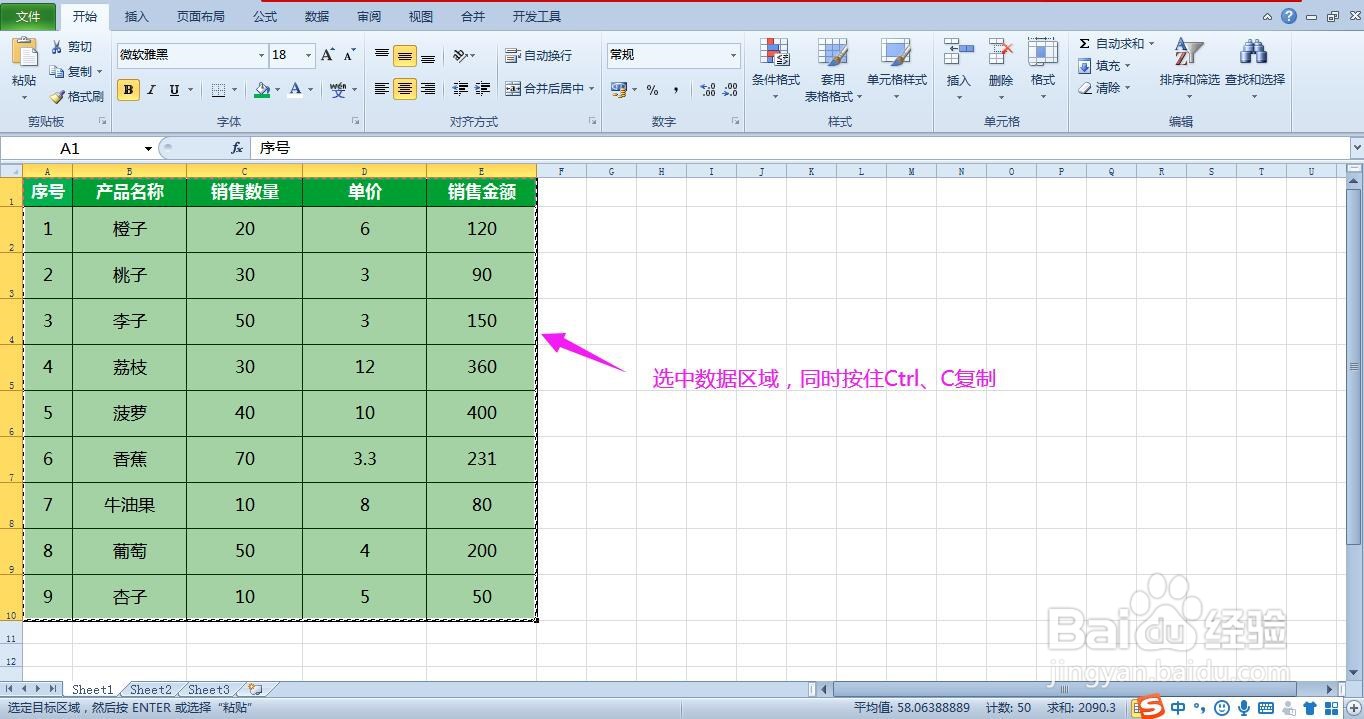
2、打开PPT,在页面编辑区域上方点击开始菜单,点击粘贴下拉箭头,选中“选择性粘贴”。
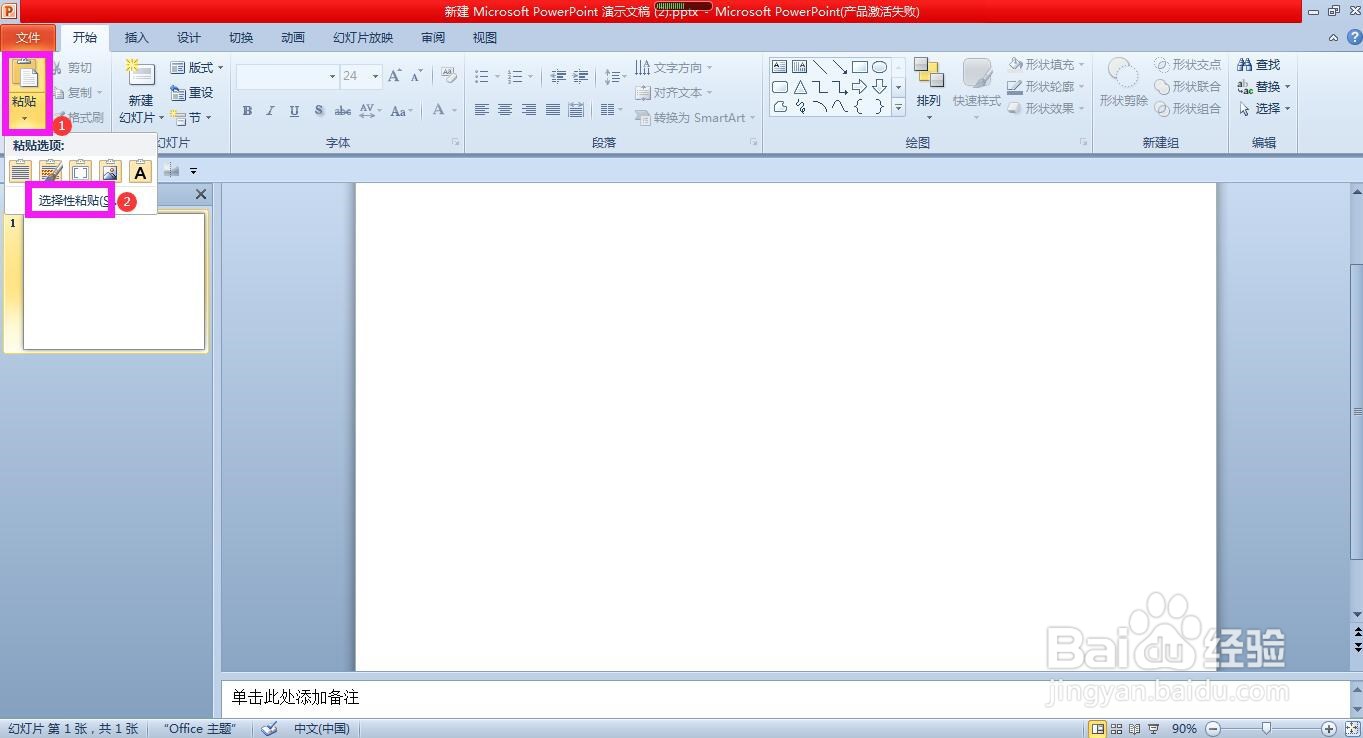
3、在选择性对话框中点选粘贴链接,在右侧选择Microsoft Excel工作表对象,点击确定。

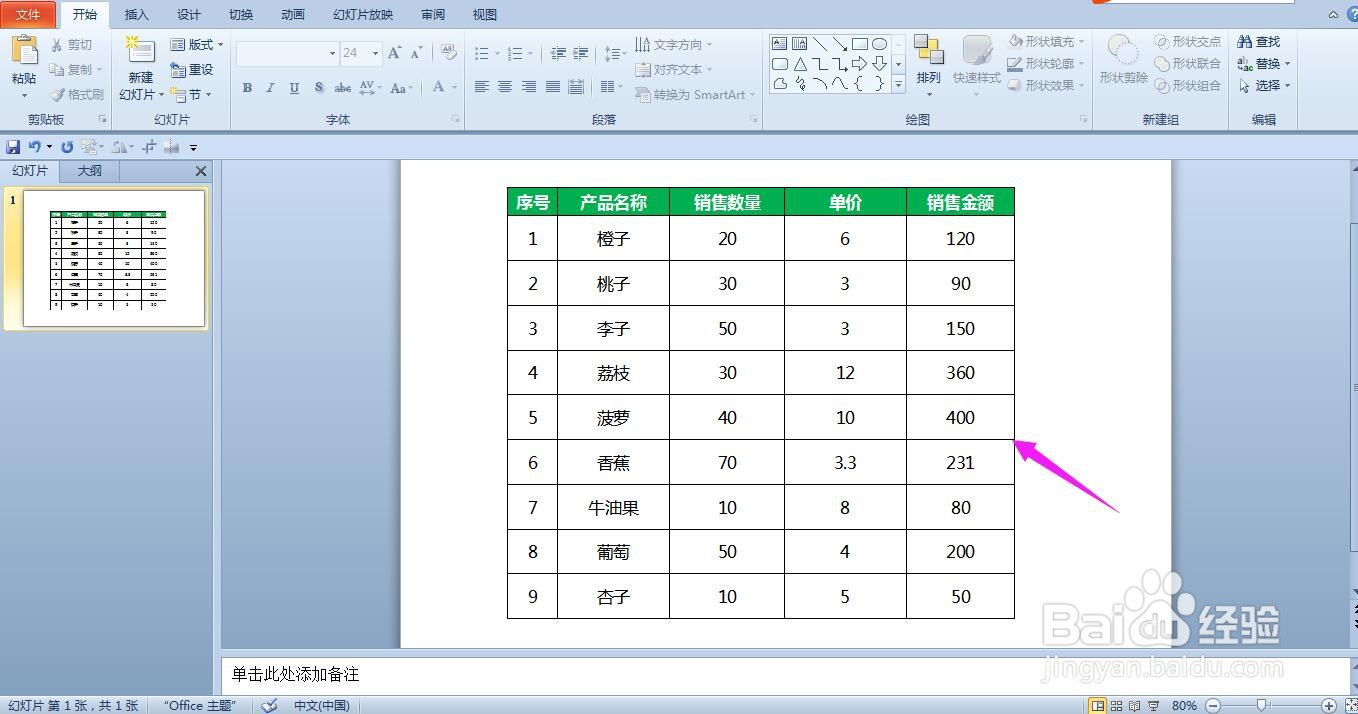
4、在Excel工作表中改变数据或数据的格式,PPT中的数据会自动进行更新。

